BIM FILM虚拟施工系统是一款采用BIM技术和游戏级引擎技术,用于帮助用户借助动画的形式展示建设工程方案,能够方便的为用户对施工方案进行评审。这款虚拟施工系统能够适用于各种类型的施工场景,不收费,免费使用,欢迎大家前来下载!
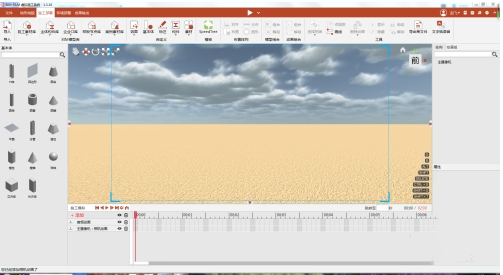
BIM FILM使用教程
首先用revit创建该技术工艺所需的钢柱钢梁模型及丝杠对接器的模型,通过Twinmotion插件导出FBX格式文件
1)Twinmotion插件导出设置中,合并选项选择按族合并;
打开BIM-FILM软件,新建一个场景文件,地貌可根据工程实际情况选择,本文选择土地,如图所示:
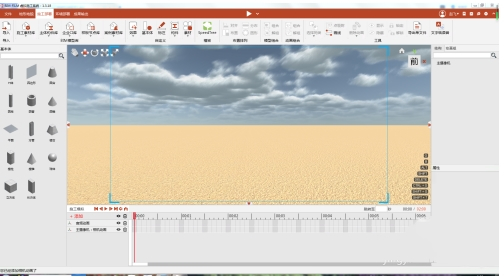
1)将Revit导出的FBX格式的文件分别导入到BIM-FILM软件中,导入设置中合并选项选择保留层次结构,这里需要说明的是Revit导出的FBX格式文件其Z轴方向与BIM-FILM场景中Z轴方向不一致,需沿着X轴旋转90°,并在属性栏中将其X/Y/Z坐标值统一设置为500/0/500(参照主摄像机默认坐标)查看下图。
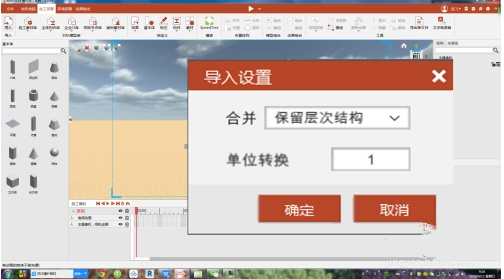
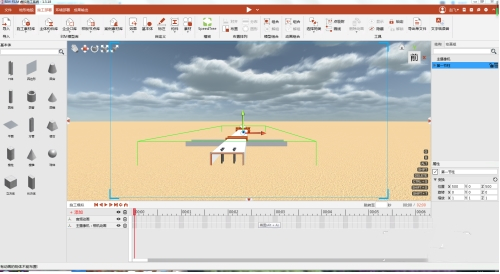
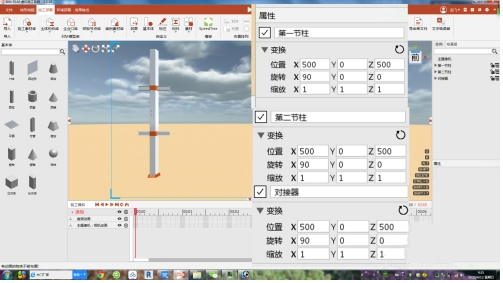
1)在素材库搜索汽车吊,选择带可自定义动画的汽车吊,将其导入到动画场景中,这里特别说明的是BIM-FILM软件中内置了大量常用的施工素材,包括人物、施工机械,主体构件等,而且像塔吊,汽车吊等施工机械有部分是可自定义动画,只需简单调几个参数就能轻松的制作出满足施工工艺的施工动画,不仅免去这行素材大量的建模时间,而且大大降低了制作施工动画特别是施工机械动画的操作难度。
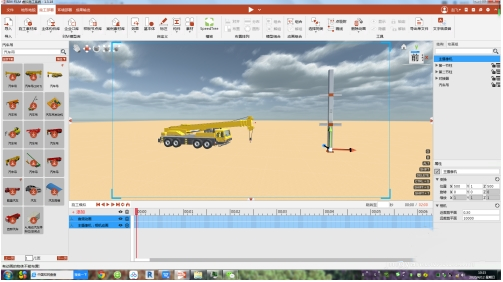
施工动画制作
1)吊装第二节柱:
a、首先第二节钢柱一开始是水平放置在地面上,汽车吊落钩起吊(由汽车吊自定义动画实现),将钢柱由水平状态变为竖直状态(由钢柱旋转动画加位移动画实现);


b、对钢柱做一个跟随动画,跟随目标设置为汽车吊的吊钩,接着汽车吊提升钢柱至一定高度;(由汽车吊自定义动画实现)

c、然后汽车吊开始向前行驶一段距离(由汽车吊位移动画实现),使第二节钢柱与第一节钢柱垂直方向对齐;
d、最后汽车吊落钩(由汽车吊自定义动画实现),将第二节钢柱与第一节钢柱对接。

2)安装快速钢柱丝杠对接器:www.kkx.net
a、将4件丝杠对接器分成前后两组组装在两节柱对接处的前后端面上(由丝杠对接器显隐动画和位移动画实现);
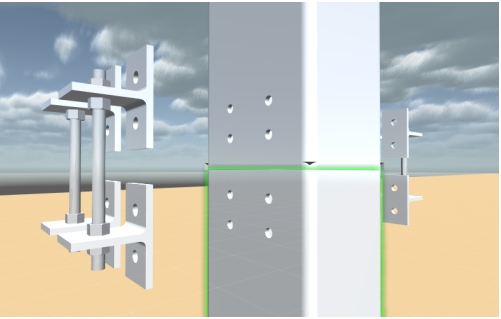
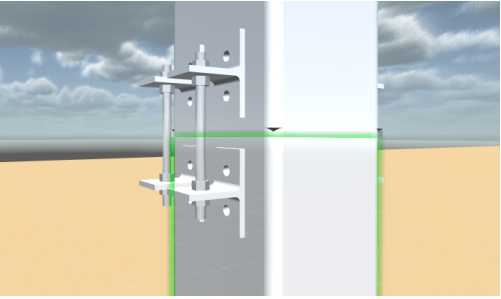
b、安装4根高强对拉螺栓将丝杠对接器和上下钢柱固定住(由对拉高强螺栓显隐动画和位移动画实现);
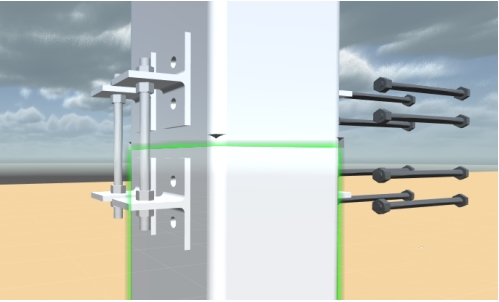
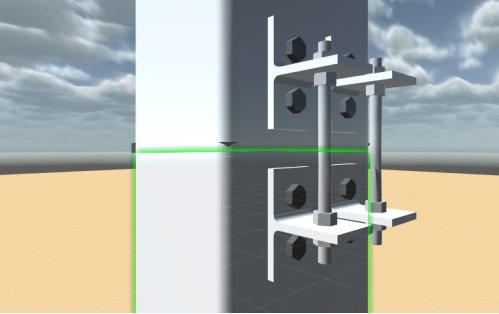
3)汽车吊摘钩后消失(由汽车吊自定义动画和显隐动画实现)。
4)调节第二节钢柱垂直度和标高:
a、松开紧固螺母;(由紧固螺母旋转动画和位移动画实现)
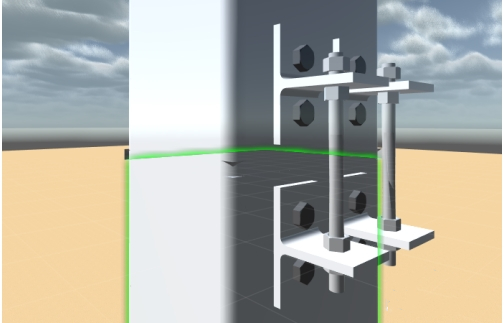
b、通过扳手旋转调节螺母调节第二节钢柱垂直度和标高;(由调节螺母旋转动画和位移动画实现)
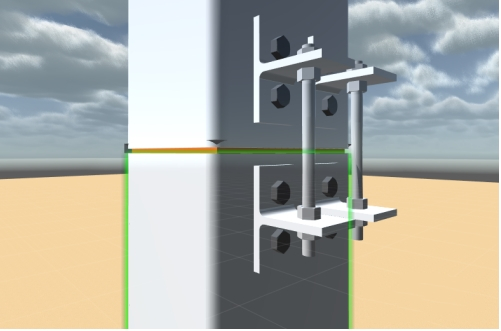
BIM FILM常见问题
外部文件导入
1 问:revit做的模型如何导入进BIM-FILM里面?
答:Twinmotion插件中点击导出,
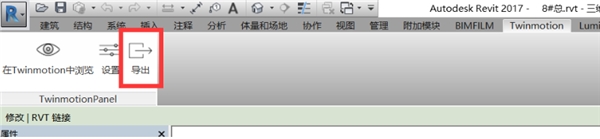
弹出对话框,
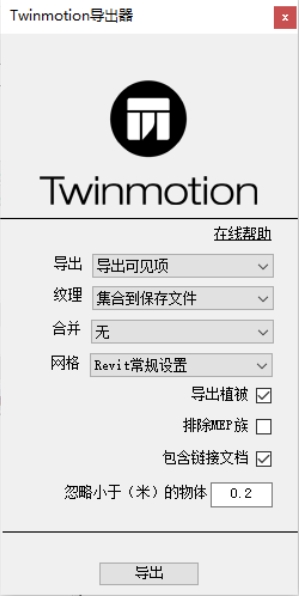
2 问:广联达GTJ软件做的模型,如何导入进BIM-FILM里面?
答:GTJ导出ifc格式,然后在Revit里链接进新项目,使用插件导出FBX格式后即可导入进BIM-FILM。
3 问:Tekla导出IFC和广联达场布导出的3DS文件导入时卡在导入界面,或者导入后无法看到,怎么处理?
答:因为Tekla和广联达场布的单位和BIM-FILM中不一样,所以导出的文件需要在导入时将单位转换数值调整为0.001,并且导入后将模型整体选中,按下X键将模型沿X轴旋转90度后,按下F聚焦下模型即可正常使用。
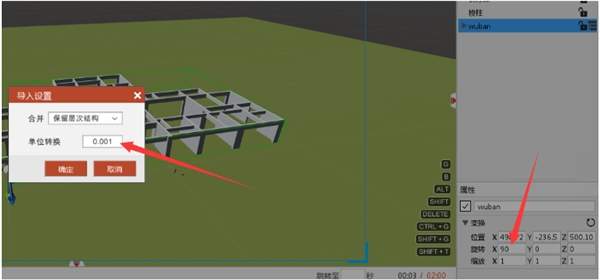
1 问:BIM-FILM里面模型在哪里替换或添加材质?
答:材质按钮如图所示。
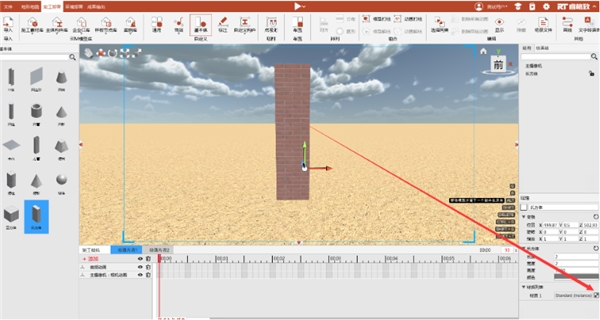
2 问:模型库中找不到模型怎么办?
答:在搜索框里直接输入模型名称,然后点击搜索框后面的放大镜,即可搜索;如不确定准确名称,可输入个别字,支持模糊搜索。
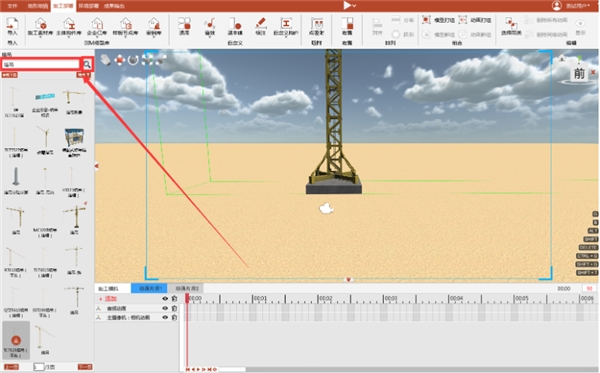
3 问:软件使用过程中,鼠标变成了一个小手,只能移动相机不能移动物体,怎么切换?
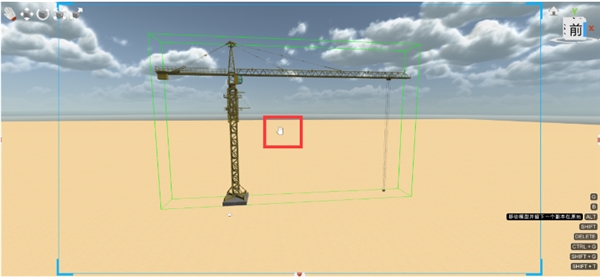
答:点击左上角视口工具,切换一下,变成移动状态,或按ESC键,取消平移状态。
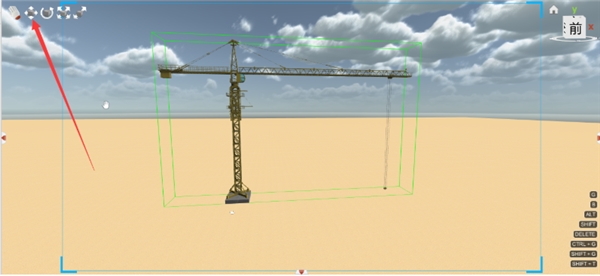
4 问:输出视频卡顿,有什么解决办法?
答:将质量调节成1280*720,
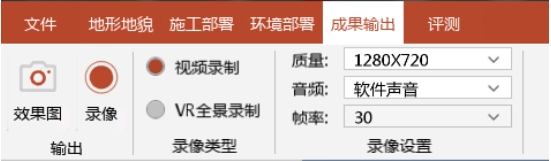
如果没有效果的话,在设置里面,将阴影效果关掉,以及其它设置也可以调低。
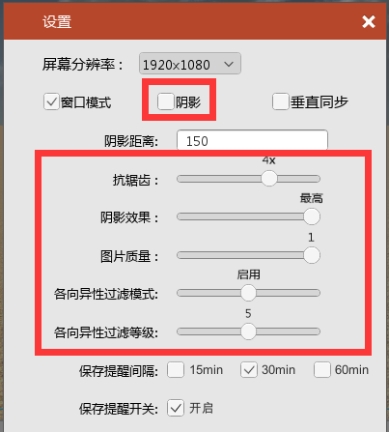
BIM FILM虚拟施工系统特点
操作简单界面清晰
会用PPT就能轻松上手!
符合专业人员的操作习惯
符合Auto CAD、Revit、Lumion 的操作习惯。
支持导入多种模型格式
Revit->插件->fbx->BIMFILM
SketchUp->skp->BIMFILM
BIMMAKE->3ds->BIMFILM
场布软件->3ds->BIMFILM
算量软件->ifc->BIMFILM
ifc->revit->fbx->BIMFILM
fbx、obj、3ds、dae、ifc->BIMFILM
功能
轻轻松松调节材质贴图
1.适用调节材料特性
适用更换外界3d贴图
迅速挑选内置材料
适用法向、金属贴图
轻轻松松制做施工动画
内置15种动画方式
内置动画-角色动画
自定动画-动画参数化设计、规范化
轻轻松松制做5D施工仿真模拟动画
1.导进project迅速构建WBS工作中溶解构造
轻轻松松将工作中连接点与预制构件关系
多种多样生长发育动画种类迅速界定
形象化,高品质反映新项目施工进度计划
轻轻松松搭建地理环境
5类别40多种多样施工土层(土地资源、草坪、混泥土、沥清、沙石)
28种预制构件气温(晴、雨、雪、雷、雾)
手机游戏级动画渲染
改动简易輸出便捷
手机游戏级模块,动画渲染、即时视频录制
一键輸出设计效果图、视频、VR视频
制做步骤清楚
地质构造->施工布署->施工仿真模拟->自然环境布署->成效輸出
作用提醒清楚
操作指南、视频实例教程、键盘快捷键提醒、客户交流群
BIM模型库高品质实体模型12000+
施工素材网(人、材、机、具、情景、对策、临设...)
主题风格预制构件库(房屋建筑工程、市政、土木工程、隧道施工、路轨)
公司CI库(中建八局、中铁、中铁集团、中国铁建)
样版连接点库(建筑结构、构造连接点、施工对策、建筑装修
安装设备、别的)
案例(房屋建筑工程、市政、土木工程、隧道施工、路轨、古代建筑)
高品质技术专业材质库1000+
内置3类别、16小项材料
包括:地砖、塑胶、木料、大理石、沥清、金属材料、混泥土、沥清、墙、夹层玻璃等
示范工程
招投标可视化演试,计划方案可视化审查
技术性可视化安全交底,课堂教学可视化课程内容


 Autodesk RevitBIM 2016 中文破解版5.7GB
Autodesk RevitBIM 2016 中文破解版5.7GB BIM FILM虚拟施工系统 v2.6中文版1.9GB
BIM FILM虚拟施工系统 v2.6中文版1.9GB 鲁班BIM大全 v4.1官方版21.6MB
鲁班BIM大全 v4.1官方版21.6MB MicroStation(BIM建模软件) v10.6.102中文破解版13.3M
MicroStation(BIM建模软件) v10.6.102中文破解版13.3M BIMMAKE(BIM施工建模软件) v1.9.0.1绿色破解版888.6M
BIMMAKE(BIM施工建模软件) v1.9.0.1绿色破解版888.6M 鲁班软件大全(BIM系统平台) v4.5官方版24.9M
鲁班软件大全(BIM系统平台) v4.5官方版24.9M 品茗CCBIM v2.7.5 官方最新版190.7MB
品茗CCBIM v2.7.5 官方最新版190.7MB 广联达BIM审图软件 V3.3官方版84.9M
广联达BIM审图软件 V3.3官方版84.9M